Bei der ständig steigenden Zahl von Android Apps gelangt man mit seinem internen Speicher auf dem Android Telefon schnell an die Grenzen. Im Folgenden ein Kurz-Tipp, wie man Android Apps vom internen Speicher auf eine SD Karte verschieben kann.
Vor kurzem hatte ich wieder mal die Nase voll von der ständigen „Speicher voll“ Anzeige, sowohl bei Fotos als auch bei Apps auf meinem Samsung Galaxy S 2. Also musste eine möglichst günstige SD Karte her und die aber auch genügend Speicher bereit hält. Diese hatte ich dann auch ziemlich schnell bei Amazon gefunden, für gerade mal 8,99 Euro für 16 GB – die SanDisk Micro SDHC 16GB SD Karte.
Nun hatte ich die passende Speicherkarte für mein Android und musste natürlich gleich probieren, ob ich nun eine größere App installieren, bzw. überhaupt z.T. ältere Apps aktualisieren kann, dies funktionierte nämlich schon vorher nicht, aufgrund des zu geringen Speicherplatzes.
Und was passierte? Die App wurde wieder in den internen Speicher abgelegt. Ich konnte auch keine Einstellung finden, wie man die App direkt auf SD Karte installieren kann. Nach einer Recherche-Arbeit fand ich dann endlich die Lösung.
App auf SD Karte
Ich bin dann über die App App2SD auf die Lösung gestoßen. Mit der App lassen sich Apps vom internen Speicher auf die SD Karte verschieben. Beim öffnen des Verschieben-Dialogs fiel mir aber direkt ins Auge, dass die App nur auf eine interne Einstellung verweist. Also kann man das Verschieben quasi direkt ohne zusätzliche App durchführen. Hier ist das Wie:
(auf einem Samsung Galaxy 2 mit Android 4.0.4)
- Einstellungen öffnen.
- Punkt „Anwendungen“ öffnen
- Die App auswählen, die auf SD verschoben werden soll
- „Auf SD-Kart versch.“ klicken
- fertig
Eigentlich ziemlich simpel, aber ich konnte diese Einstellung erst nach langer Suche finden. Im Folgenden noch ein paar Android Screenshots:
Tipp: Apps zum Verschieben auf SD
Es gibt eine Reihe von kostenlosen Apps um Android Apps zu Verschieben. Schaut man sich diese genauer an, erledigen diese alle nur die oben aufgeführte Funktion in den Standard-Android-Einstellungen.
Beispielsweise wird vielerorts App2SD empfohlen – eine gelungene App, weil sie installierten Anwendungen grafisch aufbereitet anzeigt, und man damit alle Apps mit Größenangaben im Überblick hat. Verschiebt man die Apps, gelangt man aber auch zum gleichen Menü, wie oben angezeigt. Dennoch, wer es gern übersichtlich mag, und Hilfestellung im zugegebenermaßen etwas unübersichtlichen Menü-Dschungel der aktuellen Android Version, dem sei die App App2SD empfohlen. Rechts ein Screenshot der der App.
Ähnliche Beiträge:
- Rufnummermitnahme im gleichen Netz – Rufnummerportierung
Neukunden bekommen beim Handytarif immer die besseren Konditionen gegenüber Bestandskunden. Das ist leider... - Mobil mit dem Smartphone surfen was sollte man bei der Tarifauswahl beachten ?
Wie viel Datenvolumen ist beim Handyvertrag sinnvoll? Natürlich hängt es von der Nutzung... - WordPress 404 Seite leitet auf Startseite um – Wie behebe ich den Fehler?
Ich hatte seit längerem mit folgendem WordPress Fehler zu kämpfen und keine Lösung...

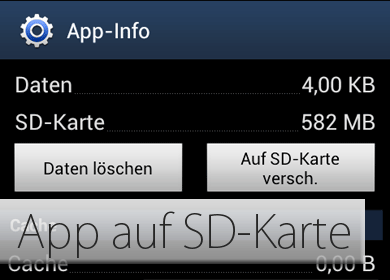

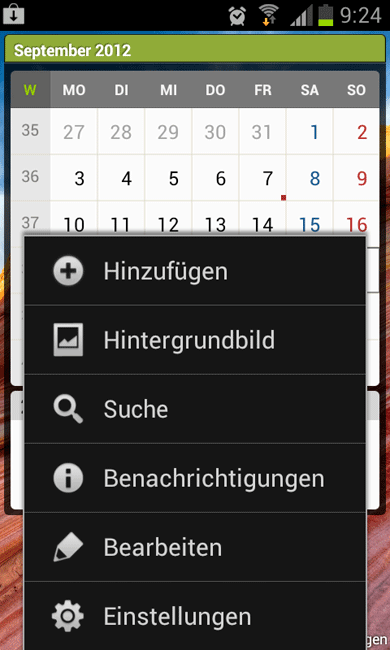
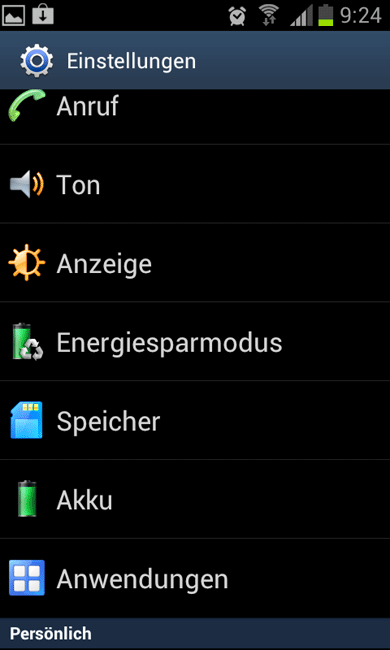
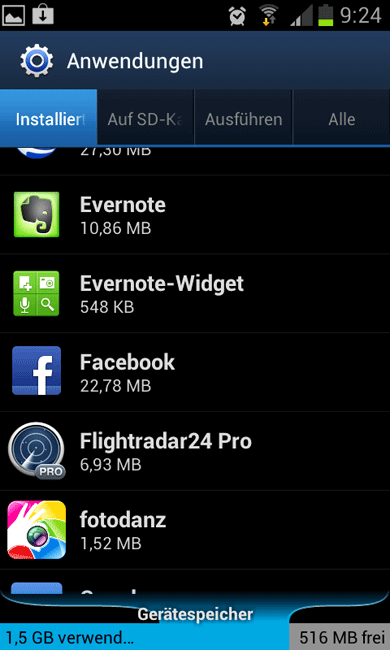
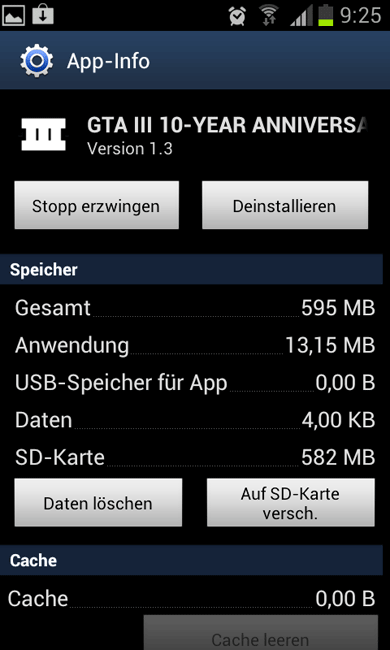
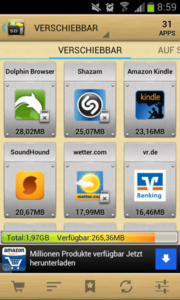
 Wir verwenden Cookies, um Inhalte und Anzeigen zu personalisieren, Funktionen für soziale Medien anbieten zu können und die Zugriffe auf unsere Website zu analysieren. Außerdem geben wir Informationen zu Ihrer Verwendung unserer Website an unsere Partner für soziale Medien, Werbung und Analysen weiter. Personenbezogene Daten werden zur Personalisierung von Anzeigen verwendet und Cookies können für personalisierte und nicht personalisierte Werbung verwendet werden.
Wir verwenden Cookies, um Inhalte und Anzeigen zu personalisieren, Funktionen für soziale Medien anbieten zu können und die Zugriffe auf unsere Website zu analysieren. Außerdem geben wir Informationen zu Ihrer Verwendung unserer Website an unsere Partner für soziale Medien, Werbung und Analysen weiter. Personenbezogene Daten werden zur Personalisierung von Anzeigen verwendet und Cookies können für personalisierte und nicht personalisierte Werbung verwendet werden.
Wie läßt sich der Speicherort für die Kamera einstellen? Habe schon gesucht, aber leider nichts gefunden. Ich möchte meine mit dem Android gemachten Fotos direkt auf die SD Karte abspeichern lassen…
Danke und MfG
Kim
Geht ne… speicher bleibt voll…
Jemand n tipp….
Via android